Windows 10 dispose d’outils d’accès à distance. Ces outils sont intégrés au système d’exploitation et vous pouvez également installer des outils d’accès à distance tiers. L’accès à distance est une fonctionnalité utile, mais il peut également constituer un risque pour la sécurité si vous ne faites pas attention à comment et quand il est activé, ou à qui vous donnez l’accès à distance. Pour cette raison, la plupart des outils d’accès à distance sont verrouillés derrière des couches d’accès qui doivent être accordées avant que l’outil puisse fonctionner sur votre système. PowerShell ne fait pas exception.

Table des matières
Exécuter des commandes PowerShell sur un système Windows 10 distant
Vous pouvez exécuter des commandes PowerShell sur un système Windows 10 distant, mais le système cible doit autoriser l’exécution de ces commandes à distance.
Activer les commandes PowerShell sur le système distant
Pour permettre l’exécution de commandes PowerShell distantes sur un système, procédez comme suit.
Sur le système cible, ouvrez PowerShell avec des droits d’administrateur.
Exécutez cette commande : Enable-PSRemoting -Force
Une fois la commande exécutée, vous pourrez y accéder à distance et exécuter des commandes PowerShell.
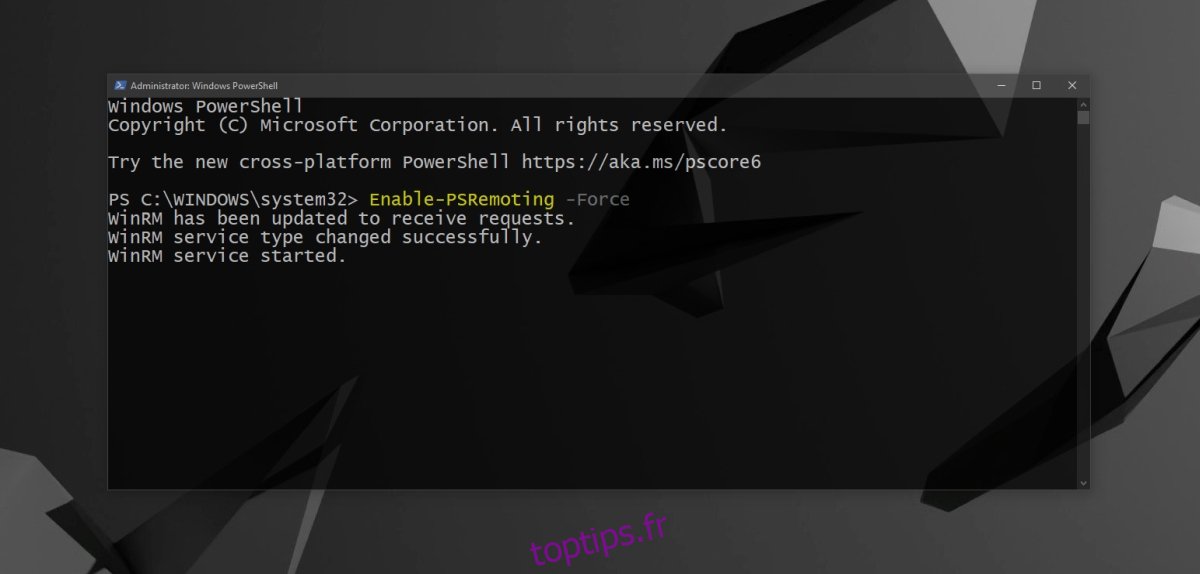
Si l’ordinateur cible fait partie d’un groupe de travail mais qu’il n’est pas connecté à un Active Directory, vous devrez activer les commandes PowerShell sur le système en suivant ces étapes.
Sur le système cible, ouvrez PowerShell avec des droits d’administrateur.
Exécutez cette commande : Set-NetFirewallRule -Name ‘WINRM-HTTP-In-TCP’ -RemoteAddress Any
Une fois la commande exécutée, vous pourrez accéder au système à distance et exécuter des commandes PowerShell dessus.
Ces commandes sont basiques lorsqu’il s’agit d’activer les commandes PowerShell sur un système distant, mais vous exécuterez également d’autres commandes. D’une part, lorsque vous vous connectez à un système distant, vous devrez vous authentifier avec le nom d’utilisateur et le mot de passe du système. De plus, vous devrez également ajouter à la liste blanche l’ordinateur à partir duquel vous allez accéder au système à distance. Ce n’est en aucun cas un processus simple, mais il commence par permettre l’exécution de commandes sur le système distant.
Conclusion
L’accès à distance est compliqué lorsqu’il est effectué via des lignes de commande. Si vous avez du mal à configurer l’accès à distance, envisagez d’utiliser un outil tiers comme TeamViewer, qui est beaucoup plus facile à utiliser mais toujours sécurisé. Si vous n’avez pas d’autre choix que d’utiliser PowerShell, vous devriez passer du temps à apprendre comment établir une connexion et les paramètres que vous pouvez définir pour celle-ci. Faites-le avant de devoir accéder à distance au système. Un peu de connaissances et un aperçu du fonctionnement de l’accès à distance vous aideront à résoudre les problèmes au fur et à mesure qu’ils surviennent.

